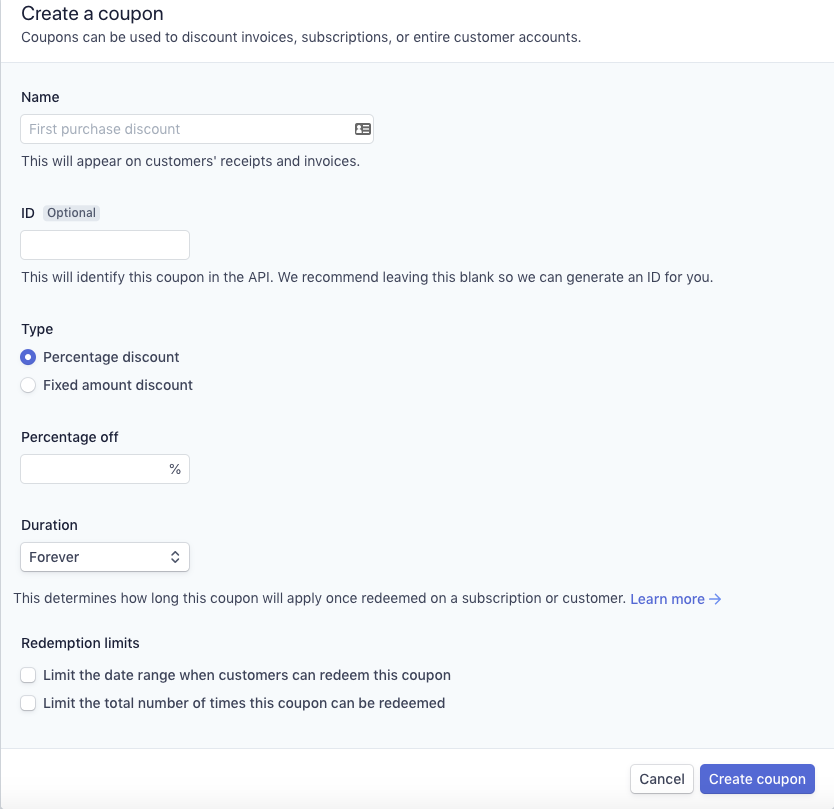Aperçu
Un plan de SVOD définit comment un ensemble particulier de vidéos peut être acheté par les clients de vos applications. Lors de la création du package, vous pouvez, par exemple, configurer les éléments suivants :
- La fréquence de facturation
- Définir si la publicité est prise en charge et la configuration publicitaire à utiliser
- Méthodes de payement
- Nombre maximum de flux pouvant être lus simultanément par un utilisateur avec le package
- Dates de début et de fin d'achat du package
- Appareils et géolocalisations autorisés pour visionner des vidéos dans le package
Création de plans SVOD dans Beacon Classic
Suivez les étapes suivantes pour créer un nouveau package :
-
Dans Brightcove Beacon, sélectionnez le Commerce onglet, assurez-vous Forfaits SVOD/AuthVOD est sélectionné dans la navigation de gauche, puis cliquez sur Ajouter un nouveau forfait .
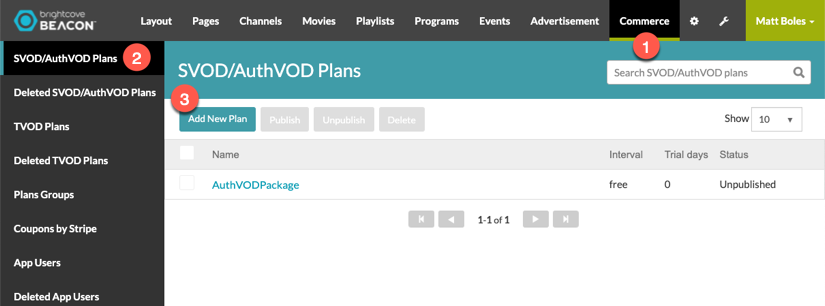
-
Sur le Emballer (capture d'écran ci-dessous), complétez les étapes suivantes :
- Nom : Le nom du package utilisé dans les champs personnalisés de Video Cloud pour une vidéo.
- Fréquence de facturation : Choisissez la fréquence de facturation de ce forfait.
- Période d'essai : La période d'essai de ce forfait. Entrer 0 sans période d'essai.
- État : Choisissez si vous souhaitez que le package soit publié afin qu'il soit disponible pour utilisation. Notez que vous ne pouvez pas publier le paquet tant qu'au moins une méthode de paiement n'a pas été sélectionnée.
- Publicité : Choisissez si vous souhaitez utiliser des publicités avec ce package.
- Fournisseurs d'annonces : Si vous avez choisi d'utiliser des publicités à l'étape précédente, choisissez le fournisseur de publicité. Cette liste déroulante est remplie avec les configurations de publicité répertoriées dans le Publicité section de Brightcove Beacon.
-
Modes de paiement à utiliser : Sélectionnez les méthodes de paiement que vous souhaitez utiliser avec ce forfait. Notez que pour chaque méthode sélectionnée, une section s'ouvre sous la liste des méthodes de paiement, que vous devez compléter pour chaque méthode sélectionnée. La capture d'écran ci-dessous montre Rayure (en jaune) et Apple Store (en rouge) sont sélectionnés.
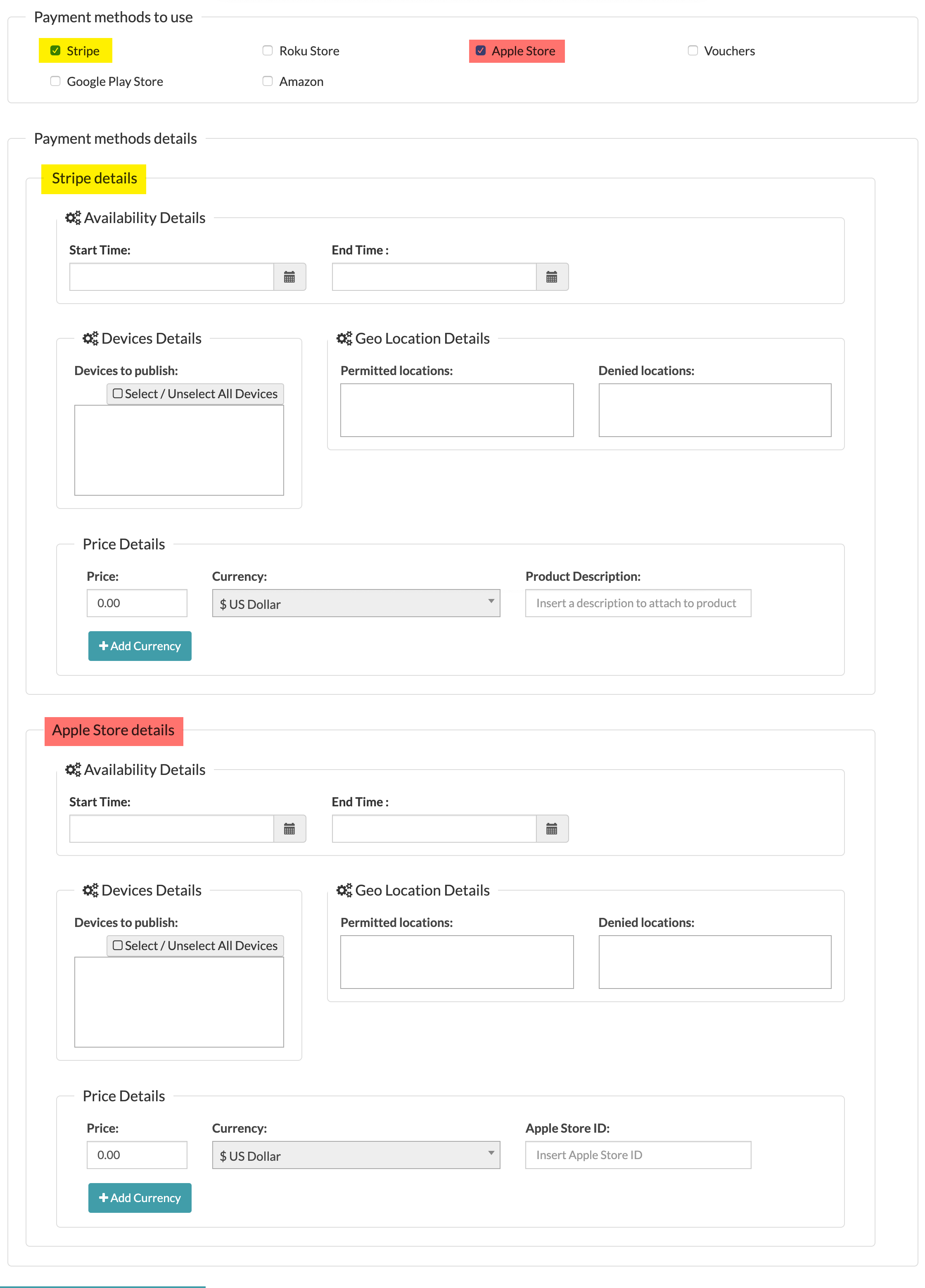
- Clique le Créer un package pour enregistrer la configuration actuelle de votre package.
-
Sur le Données textuelles onglet, procédez comme suit :
- Nom du pack : Nom affiché aux utilisateurs.
- Titre : Titre affiché aux utilisateurs, par exemple Holiday Special !.
- Clique le Créer un package pour enregistrer la configuration actuelle de votre package.
- Sur le Données non textuelles onglet, fournissez une image à utiliser à côté du nom du package.
- Clique le Créer un package pour enregistrer la configuration actuelle de votre package.
- Les Teneur onglet n'est pas à utiliser pour le moment.
-
Sur le Ruisseaux onglet, procédez comme suit :
- Nombre maximal de diffusions : Nombre maximal d'appareils connectés pouvant diffuser en continu en même temps.
- Nombre maximum d'appareils : Nombre maximal d'appareils connectés pouvant avoir des connexions actives.
-
Streams avancés : Réglez ceci sur Oui si vous souhaitez personnaliser les droits définis par ce package. Les modifications disponibles sont illustrées dans la capture d'écran suivante :
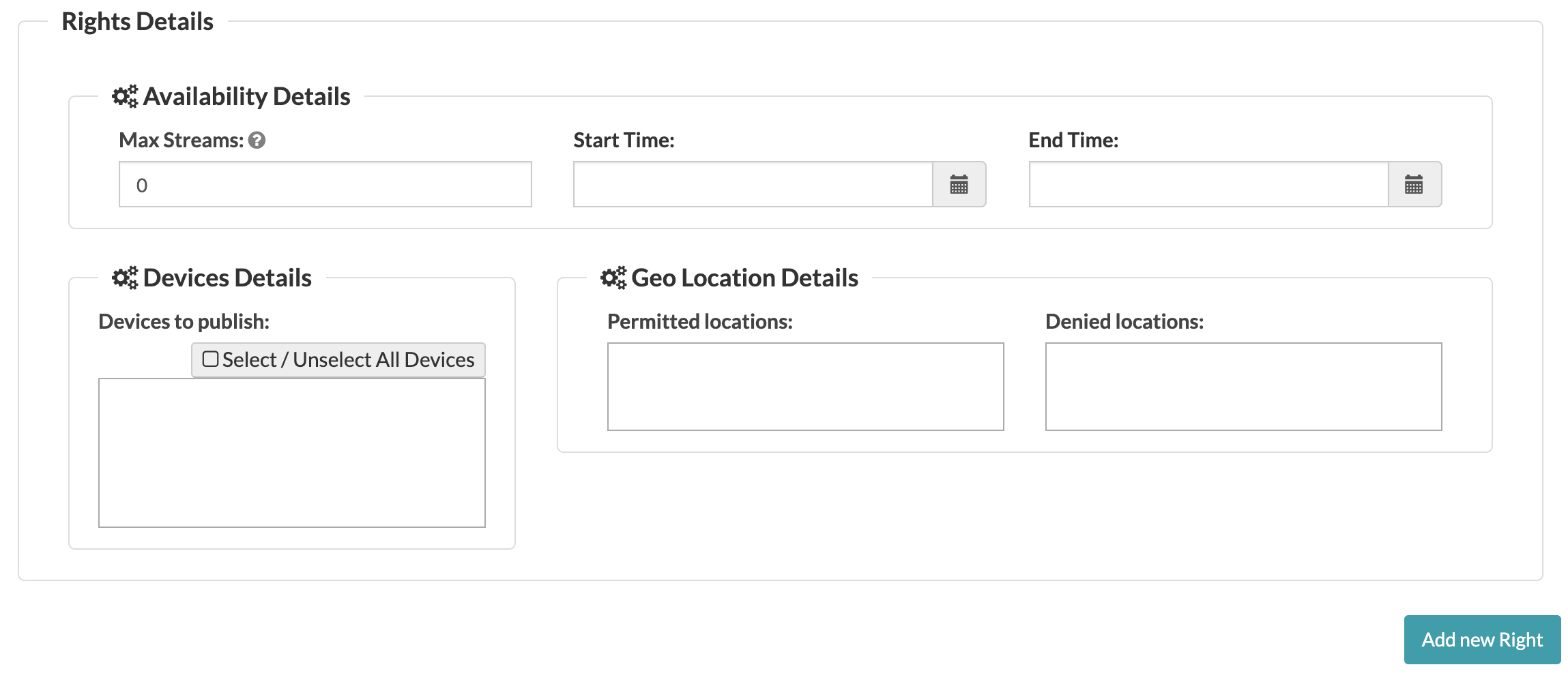
- Clique le Ajouter un nouveau droit pour enregistrer vos droits personnalisés nouvellement configurés.
- Clique le Créer un package pour enregistrer la configuration actuelle de votre package.
C'est tout pour la création du package !
Dépublier ou supprimer un paquet
Si un package n'est plus nécessaire, deux options s'offrent à vous :
- Dépublier: Vous pouvez dépublier un paquet qui est à nouveau nécessaire. Par exemple, vous avez un forfait spécial associé à des vacances que vous utilisez année après année. Il s'agit d'un bon cas d'utilisation de la dépublication.
- Supprimer: Vous pouvez supprimer un paquet sans qu'il soit possible de le récupérer. Par exemple, vous disposez d'un paquet d'introduction pour un nouvel ensemble de contenu, mais ce contenu ne sera plus jamais nouveau et vous n'aurez donc plus besoin de ce paquet. Il s'agit d'un bon cas d'utilisation pour la suppression.
Vous pouvez dépublier/supprimer un package à deux endroits :
- Du Forfaits SVOD/AuthVOD cochez le(s) package(s) que vous souhaitez dépublier/supprimer puis cliquez sur le bouton approprié.
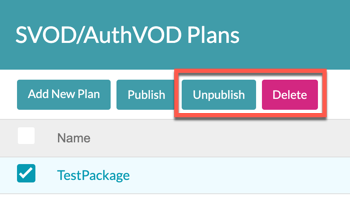
- Si vous modifiez le package, à partir du Emballer onglet, vous pouvez à la fois dépublier et supprimer. Utilisez le bouton Statut pour dépublier ou le bouton Supprimer pour supprimer.
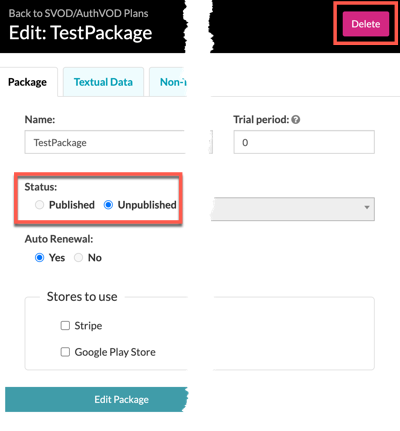
Créer un coupon Stripe
Des coupons peuvent être créés pour offrir une remise, soit une remise monétaire fixe, soit une remise en pourcentage, qui peut être appliquée lors de l'achat d'un forfait.
-
Dans Brightcove Beacon, sélectionnez le Commerce onglet, puis cliquez sur Coupons par bande et enfin cliquez Ajouter un nouveau bon.
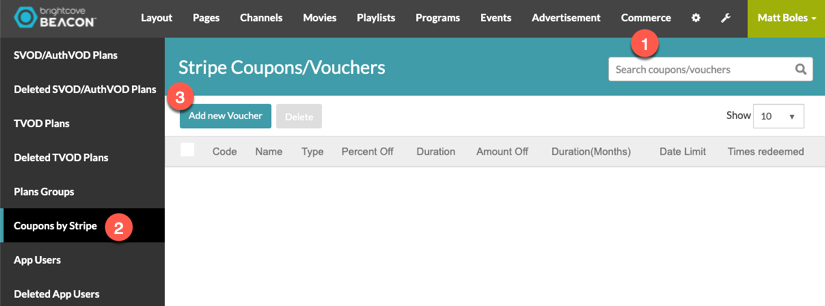
-
Sur le Créer de nouveaux coupons formulaire (capture d'écran ci-dessous), remplissez les éléments suivants :
- Identifiant : Code que les spectateurs saisissent dans l'application Beacon de Brightcove pour utiliser le coupon
- Nom : Un nom convivial pour le coupon qui peut être affiché dans les factures
-
Durée : Choisissez entre Une fois, Pour toujours ou Répétant;
si l'option Répéter est sélectionnée, définissez le nombre de mois pendant lesquels elle peut être utilisée de manière répétée. -
Pour Type de remise sélectionnez l'un des éléments suivants :
- Montant monétaire: Saisissez la valeur et la devise du coupon
- Pourcentage: Saisir le pourcentage de réduction du coupon
Exemple : Si la remise est de 3 mois gratuits, définissez le Durée à Répéter avec 3 mois et définir le Type de remise avec Pourcentage de 100%
- Date limite (UTC) : Sélectionnez la dernière date à laquelle le coupon peut être utilisé
- Rédemption maximale : Saisissez le nombre maximum d'échanges pour le coupon ; par exemple, seuls 50 clients peuvent utiliser le coupon
-
Sélectionnez les packages : Sélectionnez les paquets auxquels le coupon peut être appliqué ; si vous ne sélectionnez pas de colis, le coupon peut être appliqué à tous les paquets
Exemple : Le coupon n'est valable que si vous achetez l'abonnement annuel
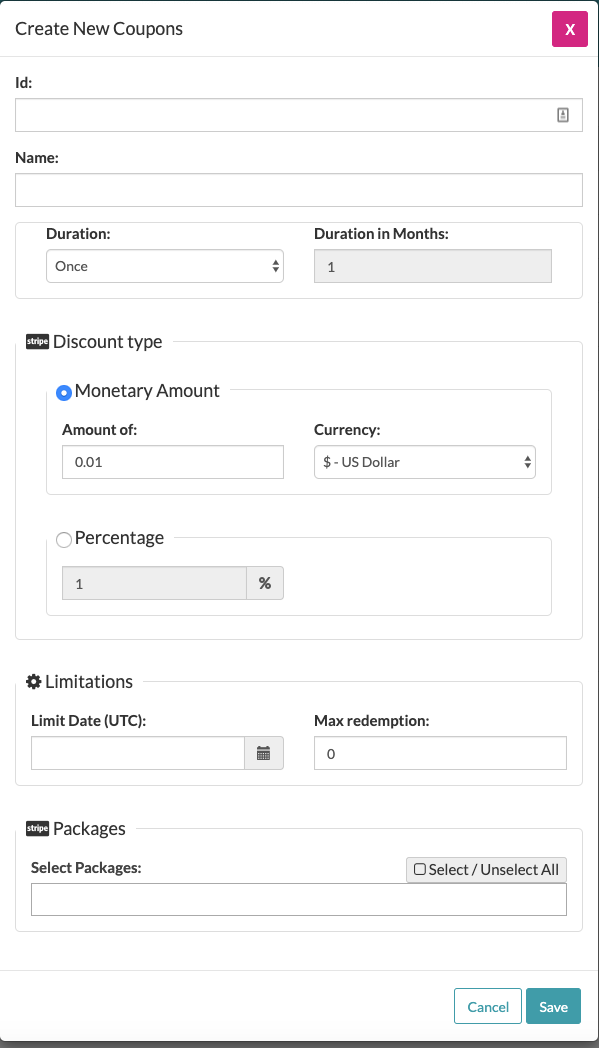
-
Assurez-vous de cliquer sur le sauvegarder bouton pour enregistrer votre nouveau coupon.
Dans l'application Brightcove Beacon, lorsqu'un achat de forfait est effectué, les utilisateurs peuvent saisir le numéro du coupon:
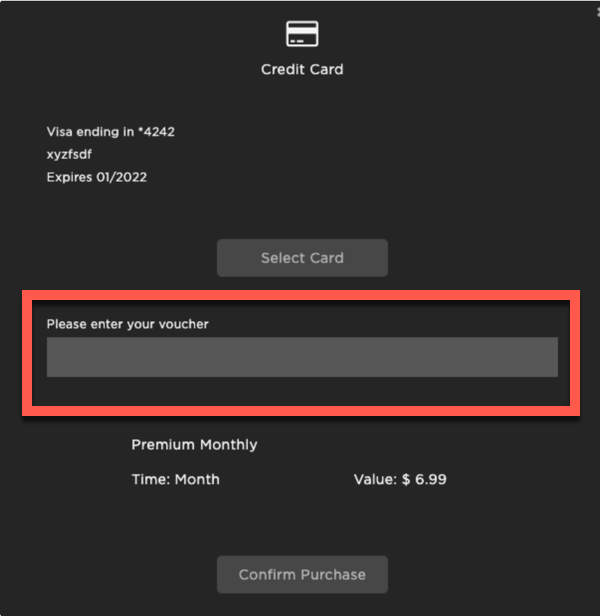
Vous pouvez également créer des coupons directement dans votre compte Stripe, puis les utiliser dans Brightcove Beacon.